Foto's afdrukken met een filter, zoals monochroom of sepia
U kunt de foto afdrukken met een filter, zoals monochroom of sepia.
-
Selecteer
 Afdrukken (Print) op het HOME-scherm.
Afdrukken (Print) op het HOME-scherm. -
Selecteer
 Geheu-genkaart (Memory card).
Geheu-genkaart (Memory card).De afdrukmenu's van de geheugenkaart worden weergegeven.
-
Selecteer
 Afdruk met creatieve filters (Print with creative filters).
Afdruk met creatieve filters (Print with creative filters). -
Plaats de geheugenkaart in de kaartsleuf.
Het selectiescherm voor foto's wordt weergegeven.
 Opmerking
Opmerking-
Wanneer u de geheugenkaart plaatst voordat de afdrukmenu's van de geheugenkaart worden weergegeven, wordt het fotoselectiescherm in Foto select./afdruk. (Select photo print) weergegeven.
Als u het HOME-scherm wilt weergeven, raakt u de knop HOME aan.
-
Als er geen afdrukbare fotogegevens op de geheugenkaart zijn opgeslagen, wordt Gegevens van ondersteunde typen niet opgeslagen (Data of supported types are not saved.) weergegeven op het aanraakscherm.
-
Als er meer dan 2.000 foto's op de geheugenkaart zijn opgeslagen, worden de foto's automatisch per groep van 2.000 foto's in omgekeerde chronologische volgorde (datum laatste wijziging) opgesplitst. Lees het foutbericht op het aanraakscherm en selecteer OK.
-
-
Selecteer een foto die u wilt afdrukken.
 Opmerking
Opmerking-
Overige opties
-
-
Selecteer een filter.
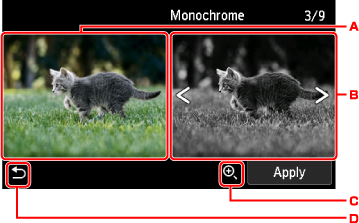
-
De geselecteerde foto wordt weergegeven.
-
De gefilterde afbeelding wordt weergegeven. Veeg horizontaal om het filter te selecteren.
-
Selecteer om in te zoomen op zowel de geselecteerde foto als de gefilterde afbeelding.
-
Selecteer om terug te gaan naar het fotoselectiescherm.
-
-
Geef de gewenste instellingen op.
Selecteer Aantal (Copies) om het scherm weer te geven waarin u het aantal kopieën kunt instellen.
Voor andere instellingsitems dan Aantal (Copies):
-
Raak de knop Kleur (Color) aan.
De printer begint met afdrukken.
 Opmerking
Opmerking
-
Raak de knop Stoppen (Stop) aan als u het afdrukken wilt annuleren.
-
U kunt de afdruktaak toevoegen door Meer afdrukk. (Print more) te selecteren tijdens het afdrukken.
-
De gefilterde afbeelding kan niet als nieuwe afbeelding op de geheugenkaart worden opgeslagen.

